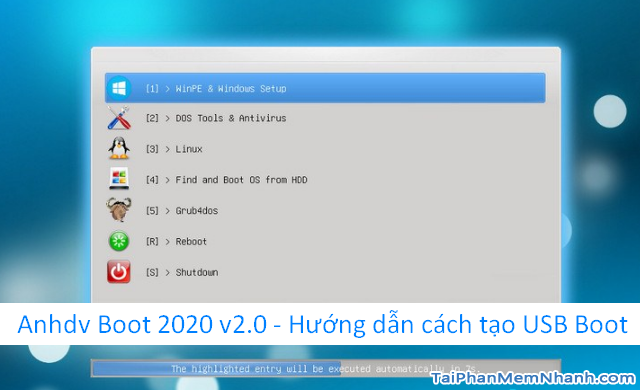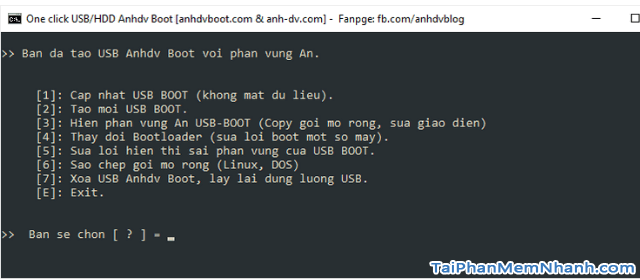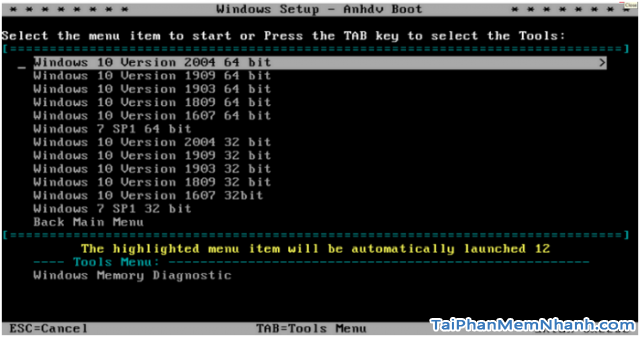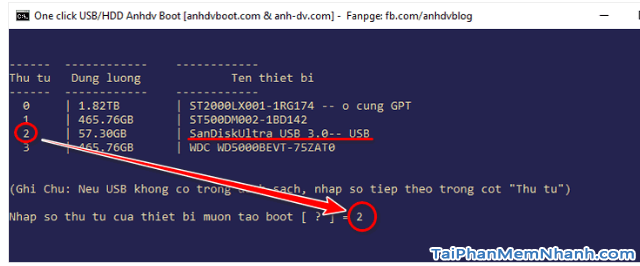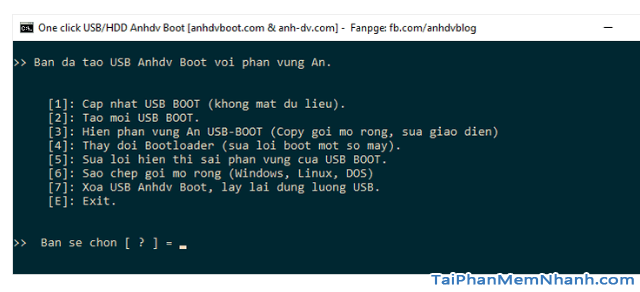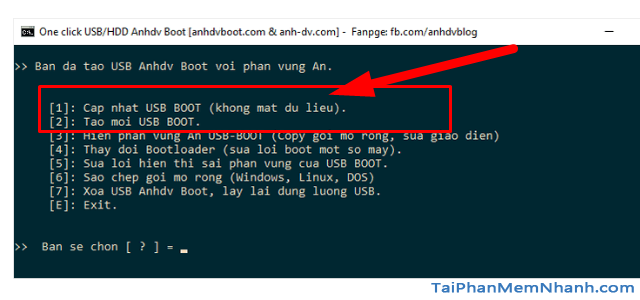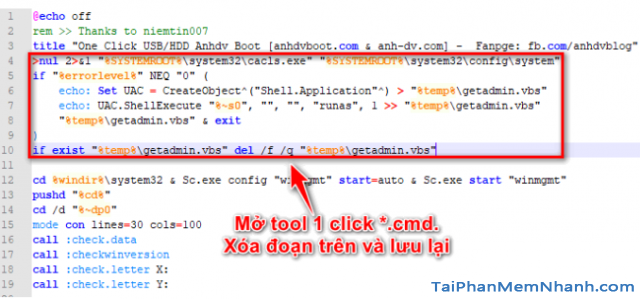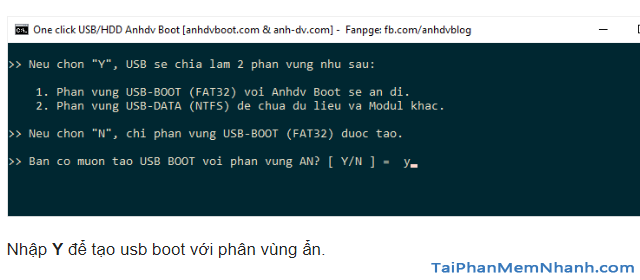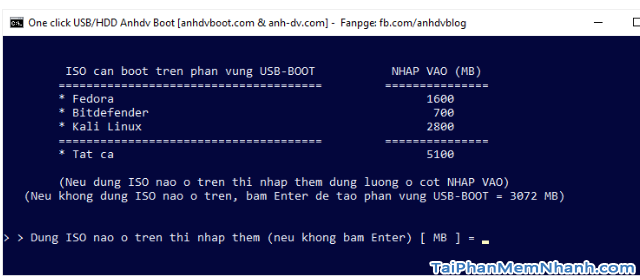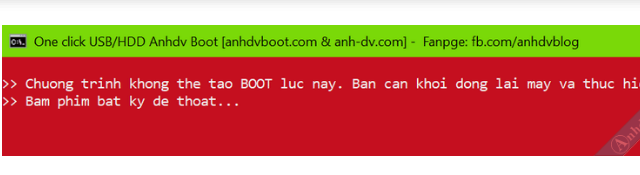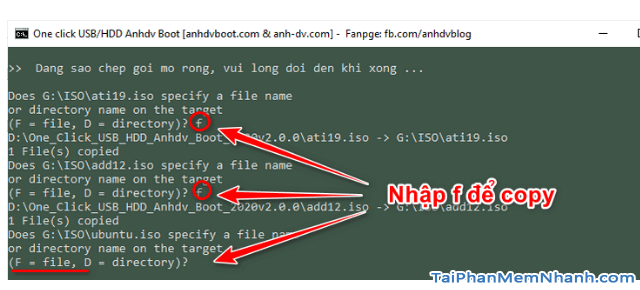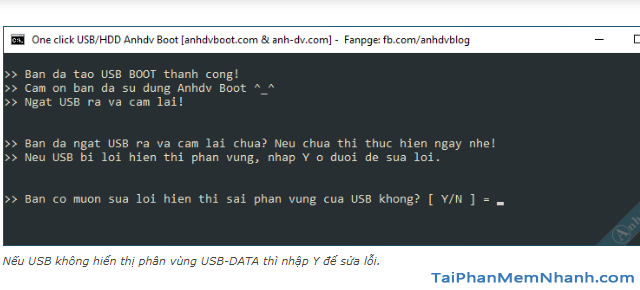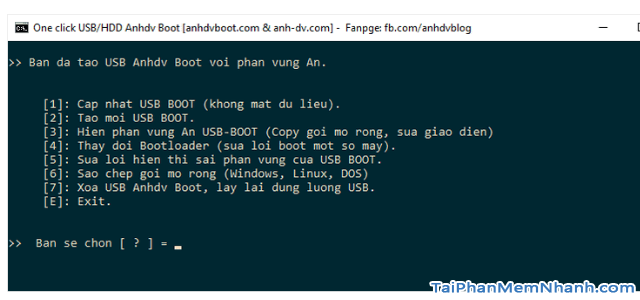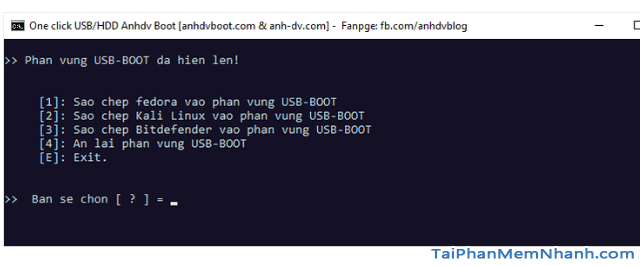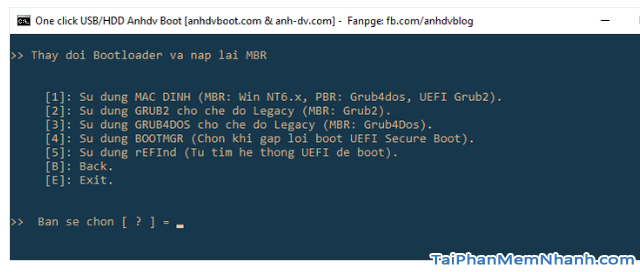Anhdv Boot 2020 v2.0 là Bộ công cụ cứu hộ máy tính chuyên nghiệp được phát triển bởi tác giả Đặng Văn Anh. Năm nay, tức là năm 2020, tác giả này lại tiếp tục trình làng bộ cứu hộ máy tính chuyên nghiệp Anhdv Boot 2020 v2.0. Phiên bản lần này khởi động nhanh hơn và nhận diện phần cứng máy tính mới tốt hơn phiên bản trước.
Nhân tiện hôm nay, ở trong khuôn khổ chính của bài viết lần này, Tải Phần Mềm Nhanh sẽ đề cập đến bộ công cụ Anhdv Boot 2020 v2.0. Đồng thời chỉ dẫn các bạn đọc cách tạo USB Boot cho máy tính. Nếu bạn đọc đang tìm kiếm vài viết về chủ đề này thì hãy dành vài phút để theo dõi hết các mục sau nhé.
Advertisements
Giới thiệu và Hướng dẫn tạo USB Boot với Anhdv Boot 2020 v2.0
CHÚ Ý: Toàn bộ nội dung của bài này đều được tổng hợp và thực hiện lại bởi Xuân Min, thành viên của web taiphanmemnhanh.com – Tiếp theo, mình sẽ chia sẻ và hướng dẫn các bạn đọc thực hiện từng bước thao tác đơn giản, dễ dàng nhất để Tạo usb boot phân vùng ẩn hỗ trợ UEFI và Legacy với 1 click Anhdv Boot. Xin mời bạn đọc tìm hiểu thông tin chi tiết hơn ở phần dưới đây.
PHIÊN BẢN ANHDV BOOT 2020 V2.0 CÓ GÌ MỚI ?
Anhdv Boot là đĩa cứu hộ đa năng với Mini Windows 10, Mini XP, công cụ dos, boot linux ISO, quét virus từ usb, …
Tại phiên bản 2.0 sẽ có những điểm mới được update thêm như:
? Anhdv Boot 2020 v2.0 với bộ WinPE mới.
Theo một số thông tin từ tác giả, ở phiên bản 2.0 này anh ấy đã thực hiện tái cấu trúc lại các bộ Mini Windows, cụ thể hơn thì:
– Win10PE 32 bit được thay bằng Win8PE 32 bit: nhẹ hơn, khởi động nhanh hơn nhưng vẫn hỗ trợ phần cứng mới tốt.
– Win10PE 64 bit mới: Hỗ trợ nhận diện phần cứng mới tốt hơn, khởi động nhanh hơn.
– Xuất hiện bản Win8PE Lite hoàn toàn mới. Phiên bản rút gọn này giúp quá trình khởi động nhanh hơn trên máy tính cũ với ổ cứng kém. Mặc dù gắn mác là Lite nhưng nó vẫn có đầy đủ tính năng như bản Win8PE thường, nhưng nó yêu cầu RAM từ 512 MB trở lên.
– Mini XP: Chuyên trị những máy có cấu hình rất yếu (từ RAM 256 MB trở lên)
– Các bộ WinPE (trừ Mini XP) đều hộ trợ driver VGA.
Đặc biệt hơn, cả 5 bộ WinPE kể trên thì Anhdv Boot hỗ trợ các loại máy tính cấu hình rất yếu đến máy đời mới nhất.
? Công cụ tự động tạo USB, HDD Boot với phân vùng ẩn không mất dữ liệu.
Ở phiên bản Anhdv Boot 2020 v2.0 lần này có công cụ 1 click tạo USB / HDD Boot hoàn toàn tự động.
Công cụ sẽ tự động copy các Gói mở rộng (Bộ cài Windows, Linux, Dos) vào USB / HDD.
Nếu bạn chưa tải Gói mở rộng thì tạo xong USB / HDD Boot sẽ có tùy chọn để tích hợp.
? Tích hợp bộ cài Windows trên Anhdv Boot 2020 cực dễ.
Dựa vào công cụ One click tạo USB và HDD Boot thì việc tích hợp bộ cài Windows vào Anhdv Boot giờ đây trở nên đơn giản hơn rất nhiều.
Người dùng chỉ cần tải Gói mở rộng Bộ cài Windows và file ISO bộ cài Windows về và Copy vào cùng nơi với công cụ 1 click. Công việc tích hợp sẽ hoàn toàn tự động, xong là dùng luôn không phải làm gì thêm.
? Phần mềm được tuyển chọn và cập nhật mới nhất hiện tại.
Cho tới thời điểm hiện tại, Bộ công cụ cứu hộ máy tính chuyên nghiệp Anhdv Boot 2020 đã có hơn 120 phần mềm, nhằm đáp ứng mọi nhu cầu cứu hộ từ đơn giản đến chuyên sâu để phục vụ hài lòng người dùng.
Bạn có thể xem qua một số phần mềm mới được cập nhật thêm vào như: GPU-Z, NT Repair, BatteryMon, Teamviewer 15 mới nhất, Acronis TrueImage 2014, Aomei Backupper, EaseUS Partition Master, AOMEI, Dynamic Disk Manager, v.v.
Hoặc là NHẤN VÀO ĐÂY để xem danh sách các phần mềm và phiên bản.
? Nhận diện được chính xác đã tạo usb boot Anhdv hay chưa để có lựa chọn phù hợp.
CẦN CHUẨN BỊ NHỮNG GÌ KHI TẠO USB BOOT PHÂN VÙNG ẨN ANHDV BOOT 2020 ?
Mọi người cần phần mềm Anhdv Boot phiên bản mới nhất & Công cụ 1 click.
Sau đó hãy Kiểm tra tính toàn vẹn của file tải về, kiểm tra mã Hash CRC, MD5, SHA-1. Nếu chúng đúng với mã cung cấp ở trang tải về thì chúng ta hãy bắt đầu thực hiện công việc giải nén file nha.
Các bạn có thể sử dụng các ứng dụng giải nén hiện có như 7ZIP / Winrar 5 để giải nén. Mật khẩu giải nén là: anhdvboot.com .
? NOTE: Tên thư mục chưa Anhdv Boot phải viết liền không có khoảng trống, ví dụ để ở “D:\Data 1” cần sửa thành “D:\Data1”.
Trường hợp nếu bị lỗi tạo boot với 1 click, copy thư mục sau giải nén Anhdv_Boot_2020 vào ổ C hay D, E.
Hoặc nếu bạn đang muốn dùng thêm ‘GÓI MỞ RỘNG’ thì cũng cần tải trước và copy vào các folder (ISO_BOOT, ISO_DATA, Windows_Packages) theo quy định.
BẮT ĐẦU TẠO USB BOOT PHÂN VÙNG ẨN HỖ TRỢ UEFI VÀ LEGACY VỚI ANHDV BOOT 2020
Bước 1: Trên máy tính, các bạn hãy nhấn chuột phải vào công cụ One Click USB HDD Anhdv Boot 2020 rồi ấn chọn “Run as Addministrator”.
Khi đã chọn ngôn ngữ xong, sẽ có một bảng như hình sau hiển thị ra.
Bước 2: Ở bước này, mọi người hãy nhập đúng số thứ tự của USB cần tạo boot.
Trường hợp nếu USB của bạn có từ 2 phân vùng trở lên thì sẽ hiện thị như hình dưới dù trước đó các bạn có tạo usb Anhdv hay không.
Tại đó, các bạn hãy ấn chọn vào [1] Cập nhật USB BOOT (không mất dữ liệu) – Mục này chỉ tương thích với usb đang dùng phiên bản 2020. Và nhấn chọn vào mục số [2] Tạo mới USB.
Trường hợp nếu bạn đang gặp lỗi AOMEI Stop thì mở file One_Click_Anhdv_Boot_2020*.bat bằng notepad, sau đó xóa đi đoạn đang bị lỗi đó và lưu lại:
Bước 4: Nhập Y để tạo USB Boot với phân vùng ẩn.
Bước 5: Có một số gói mở rộng cần copy vào phân vùng boot mới chạy được.
Các bạn dùng gói nào ở trên thì cần nhập thêm dung lượng tương ứng. Hay cần phân vùng boot rộng rãi thì nhập dung lượng tùy nhu cầu. Không dùng thì thêm thì bấm Enter để tạo phân vùng ẩn 3GB.
Trong trường hợp các bạn nhận được thông báo không tạo được usb boot thì hãy đóng cửa sổ chương trình đó lại, rồi ngắt an toàn USB , tiếp đó hãy rút chiếc USB này ra và cắm vào lại, rồi chạy lại 1 Click để tạo boot.
Bước 6: Nếu các gói mở rộng và ISO Windows được copy vào thư mục Windows_Packages thì nó sẽ tự động giải nén và copy vào USB vào cho bạn.
Khi được hỏi thì nhập ‘f’ để sao chép gói mở rộng:
Bước cuối cùng: Mọi người hãy đợi cho quá trình tạo ổ USB Boot được hoàn tất.
Ngoài ra, các bạn cũng nên nhớ ngắt USB rồi rút ra cắm lại xem có đúng là chỉ phân vùng USB-DATA hiện không nhé. Nếu không nhập Y, tiếp tục rút USB ra khi được nhắc và kiểm tra lại.
Tuy nhiên, đối với phiên bản hệ điều hành Windows 7 sau khi tạo usb boot xong sẽ bị lỗi hiển thị phân vùng USB-BOOT. Đây là điều cần thiết để sử dụng đầy đủ mọi tính năng của Anhdv Boot. Và các bạn có thể ẩn lại phân vùng USB-BOOT thủ công bằng Bootice.
HƯỚNG DẪN QUẢN LÝ USB ANHDV BOOT 2020
▶️ Cập nhật USB Boot (Nhập 1)
Dùng khi Anhdv Boot có phiên bản mới cần cập nhật mà không muốn xóa dữ liệu ở phân vùng USB-DATA.
▶️ Hiện phân vùng ẩn USB-BOOT (Nhập 3)
Lựa chọn này giúp cho việc copy các gói mở rộng cần copy vào phân vùng Boot ẩn. Hoặc dùng trong trường hợp thay đổi giao diện, code boot hay cập nhật thủ công chẳng hạn.
Đồng thời, các bạn nên nhớ chọn 4 ẩn lại phân vùng HDD BOOT sau khi xong nhé.
▶️ Thay đổi Bootloader (Nhập 4)
Hiện nay, có một số dòng máy có thể gặp lỗi khi dùng USB hay HDD Anhdv Boot. Lúc này bạn cần thay đổi Bootloader.
Bootloader chính là bộ nạp khởi động của USB/HDD. Anhdv Boot mặc định sử dụng Grub4dos để có độ tương thích tốt. Hãy thử BOOTMGR trước tiên vì nó là Bootloader của Microsoft.
▶️ Sửa lỗi hiển thị sai phân vùng (Nhập 5)
Nếu phân vùng HDD-BOOT hiện lên thì dùng lựa chọn này để sửa lỗi.
▶️ Sao chép gói mở rộng (Windows, Linux, Dos) (Nhập 6)
Nhằm thuận tiện cho các bạn trong việc thêm gói mở rộng thì tác giả Đặng Văn Anh thêm vào tính năng này. Người dùng chỉ cần chuẩn bị sẵn gói mở rộng để copy vào cùng nơi với tool 1 click và ISO Anhdv Boot nhé.
LỜI KẾT
Vậy là bài viết trên đây Xuân Min đã chia sẻ, hướng dẫn các bạn đọc thực hiện từng thủ thuật đơn giản, dễ dàng nhất để tạo USB Boot phân vùng ẩn hỗ trợ cả UEFI và Legacy với sự trợ giúp của Bộ công cụ cứu hộ máy tính chuyên nghiệp Anhdv Boot 2020 phiên bản 2.0. Nếu gặp lỗi trong quá trình dùng 1 click Anhdv Boot thì cần xem đường dẫn chứa Anhdv Boot có dấu Tiếng Việt hay không. Rồi thử đóng công cụ và chạy lại.
Cảm ơn các bạn đã dành thời gian để tham khảo hết nội dung của bài viết này, hy vọng với một chút thủ thuật được chia sẻ ở trên sẽ có ích cho các bạn.
Đọc xong bài này đừng quên ấn LIKE & SHARE để nhiều người khác cùng biết đến nha!
TẢI PHẦN MỀM NHANH – Chúc bạn thực hiện thành công!